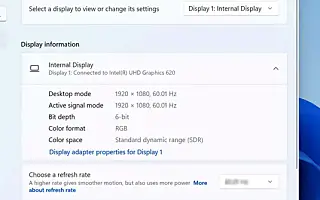Cet article est un guide d’installation avec des captures d’écran pour ceux qui cherchent à activer le taux de rafraîchissement dynamique (DRR) dans Windows 11.
Windows 11 est livré avec un « taux de rafraîchissement dynamique » (DRR) qui permet aux ordinateurs portables et de bureau de réduire leur taux de rafraîchissement pour économiser la batterie . Cela réduira un peu la qualité de l’affichage, mais vous pourrez utiliser votre appareil plus longtemps sans le recharger.
En termes simples, le taux de rafraîchissement fait référence à la fréquence à laquelle l’écran actualise son contenu par seconde. C’est ce qu’on appelle des images par seconde et la norme est de 60 images par seconde. Cependant, certains écrans prennent en charge des taux de rafraîchissement plus élevés pour rendre le mouvement de l’écran plus fluide.
Le problème est que l’augmentation du taux de rafraîchissement augmente également la consommation d’énergie, ce qui réduit la durée de vie de la batterie de l’ordinateur portable. Pour résoudre ce problème, Windows 11 (DirectX Developer Blog (via le DirectX Developer Blog) dispose d’un paramètre de taux de rafraîchissement dynamique (DRR) qui bascule de manière transparente entre des taux de rafraîchissement faibles et élevés en fonction de ce que fait l’appareil. Ce paramètre permet d’équilibrer la consommation d’énergie et les performances.
Le taux de rafraîchissement dynamique est disponible pour les ordinateurs portables dotés d’écrans prenant en charge le taux de rafraîchissement variable (VRR) et un taux de rafraîchissement minimum de 120 Hz. Vous avez également besoin d’un pilote graphique (WDDM 3.0) prenant en charge cette fonctionnalité.
Ci-dessous, je partage comment activer le taux de rafraîchissement dynamique (DRR) dans Windows 11. Continuez à faire défiler pour le vérifier.
Activer le taux de rafraîchissement dynamique (DRR) dans Windows 11
Dans cet article, vous apprendrez les étapes pour activer ou désactiver le taux de rafraîchissement dynamique dans Windows 11.
Pour activer la DRR dans Windows 11, suivez ces étapes :
- Ouvrez les paramètres dans Windows 11 .
- Cliquez sur Système .
- Sélectionnez l’onglet Affichage à droite .
- Dans la section « Paramètres associés », sélectionnez l’ onglet Affichage avancé .

- Activez la fonction DRR dans Windows 11 en utilisant l’option « Choisir le taux de rafraîchissement » et en sélectionnant l’option dynamique .
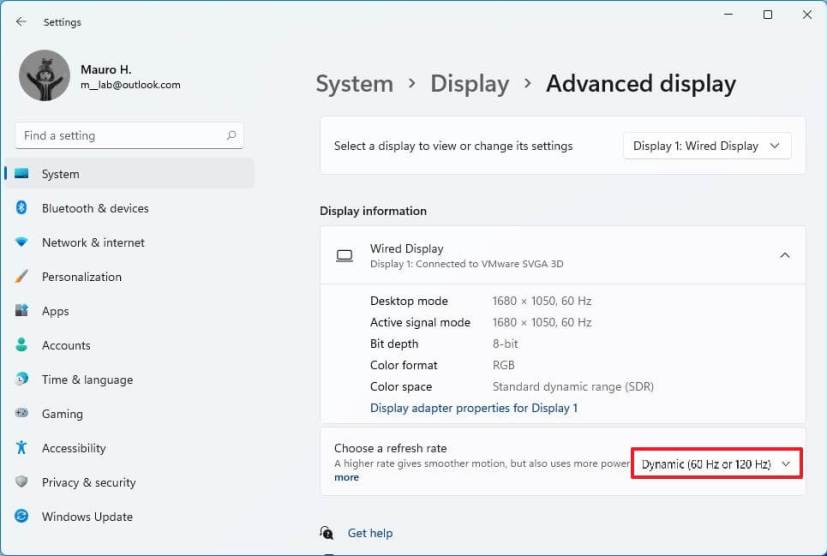
Une fois les étapes terminées, votre ordinateur réduira automatiquement le taux de rafraîchissement pour économiser de l’énergie, ce qui réduira légèrement la qualité de votre expérience globale.
Désactiver le taux de rafraîchissement dynamique (DRR) dans Windows 11
Pour désactiver la DRR, procédez comme suit :
- Ouvrez Paramètres .
- Cliquez sur Système .
- Sélectionnez l’onglet Affichage à droite .
- Dans la section « Paramètres associés », sélectionnez l’ onglet Affichage avancé .

- Utilisez l’option « Choisir le taux de rafraîchissement » et sélectionnez une autre fréquence commune telle que 60 Hz, 120 Hz ou la fréquence la plus élevée prise en charge par votre écran.
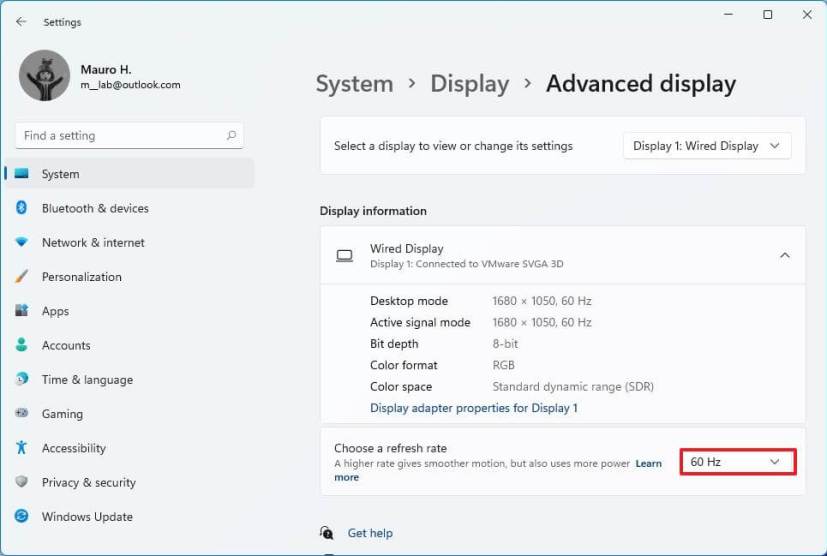
Après avoir terminé les étapes, Windows 11 n’augmentera ou ne diminuera plus automatiquement le taux de rafraîchissement de l’affichage pour de meilleures performances, mais au détriment d’une consommation d’énergie plus élevée.
Ci-dessus, nous avons vu comment activer le taux de rafraîchissement dynamique (DRR) dans Windows 11. Nous espérons que ces informations vous ont aidé à trouver ce dont vous avez besoin.